 ごん
ごんWindows10でパソコンのデータを削除すると、一旦ゴミ箱に保存されますが、その後ゴミ箱からファイルを消したらどうやって復元すればよいか困りますよね
今回は、株式会社Tenorshareさまよりご依頼を受けて、実際に「ゴミ箱復元ソフト」を使用してみましたのでレビューさせていただきます。

- Windows10でゴミ箱の中身を復元したい
- 間違って削除したファイルを復元したい
- ゴミ箱から完全削除したファイルを復元したい
- ゴミ箱の中身を元に戻したい
パソコンで削除したデータはどこへいくのか?
 ごん
ごんまずは、パソコン上のごみ箱を確認しましょう。
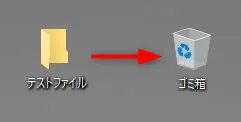
通常、パソコンからデータを削除する際には、deleteもしくは右クリックから削除を選択します。
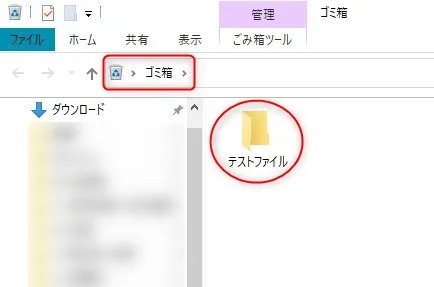
するとパソコンのごみ箱の中に削除したデータが一時保存されます。
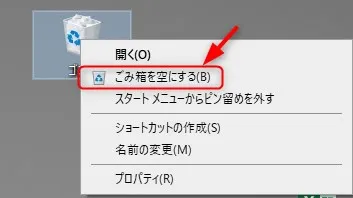
ごみ箱を右クリックしてごみ箱を空にするを押すと、ごみ箱の中身はすべて削除されます。
 ごん
ごんごみ箱を空にしていないのに、ごみ箱の中身が空っぽだけど…
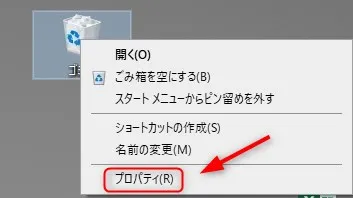
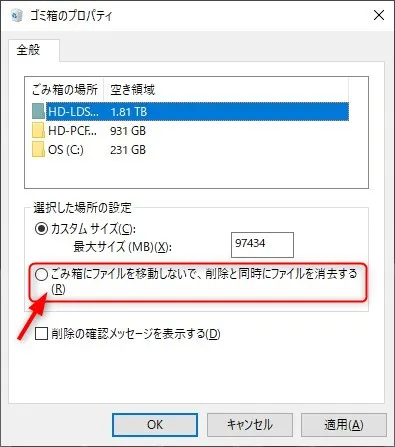
そんな方は、ごみ箱の設定でファイルを移動した瞬間に削除されるようになっている場合があります。
この記事では
- 誤ってゴミ箱の中身を削除してしまった方
- 削除したゴミ箱の中身が必要になった方
- 自動的にゴミ箱の中身が削除される設定になっていた方
のために、ごみ箱の中身を復元する方法をご紹介します。
パソコンのゴミ箱から見つからないデータを復元する方法
Windowsの標準ファイル履歴でゴミ箱にないデータを復元する
検索からコントロールパネルと検索して開くか、スタートボタンからWindowsシステムツール→コントロールパネルを開きます。
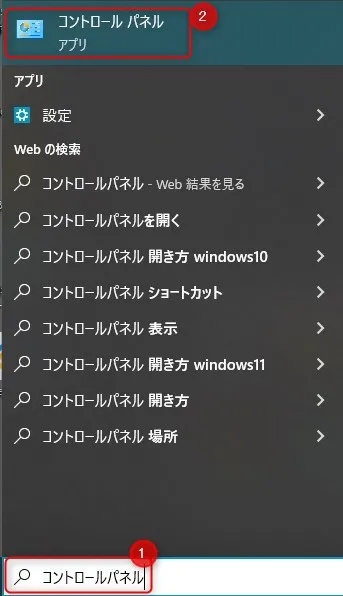
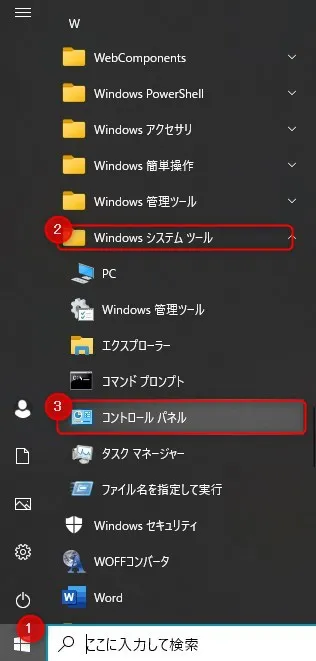
コントロールパネルの表示方法をカテゴリにし、システムとセキュリティからファイル履歴を開きます
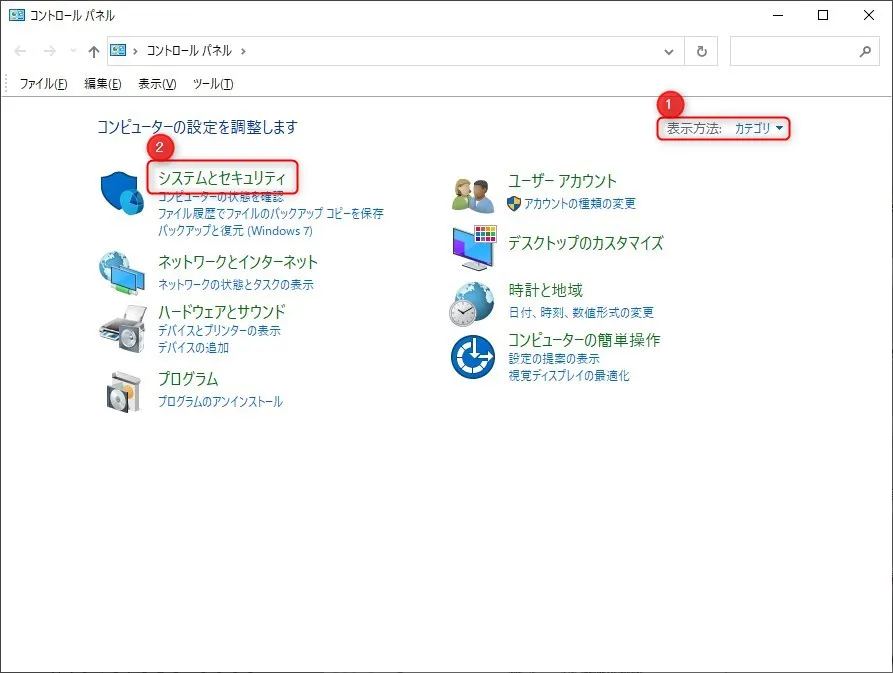
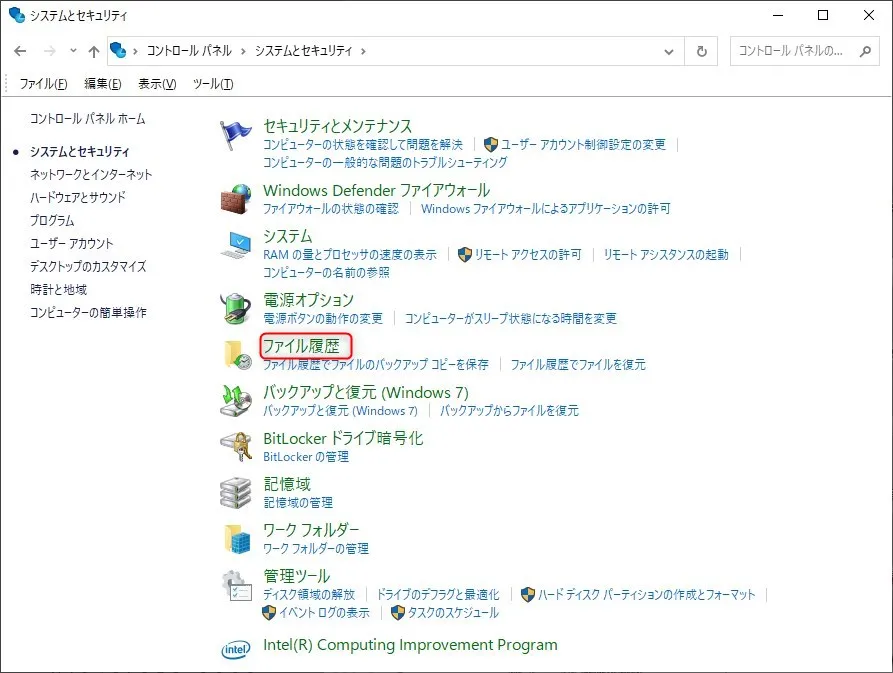
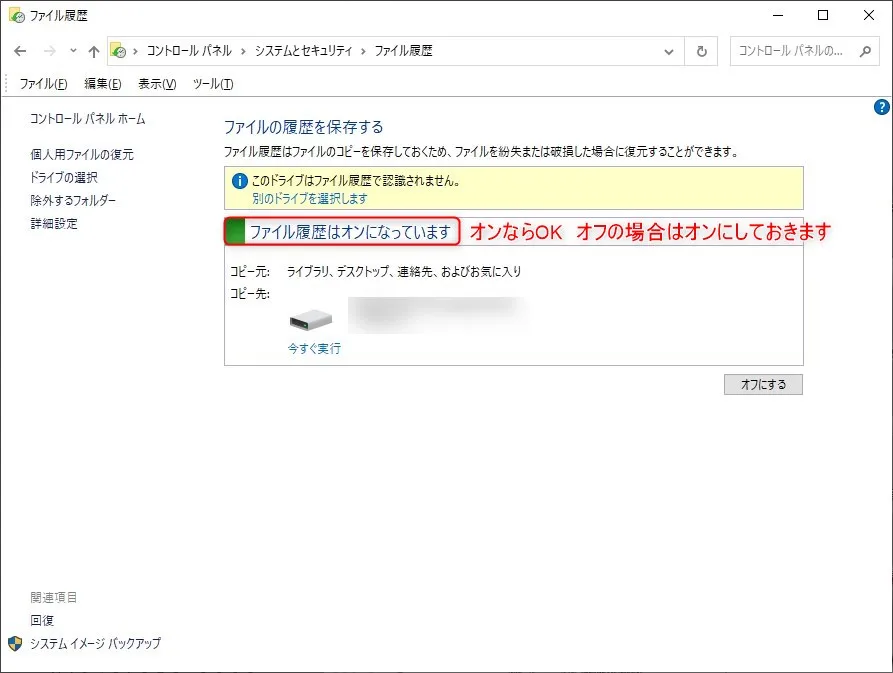
左側の欄から個人用のファイル履歴の復元を選択します
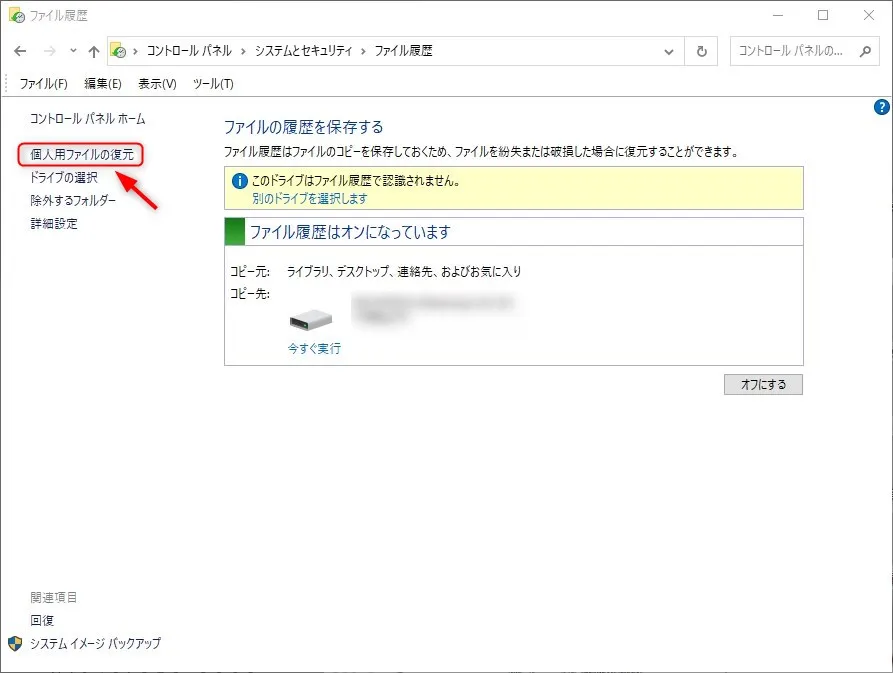
下記のように表示されたらしばらくまちます。
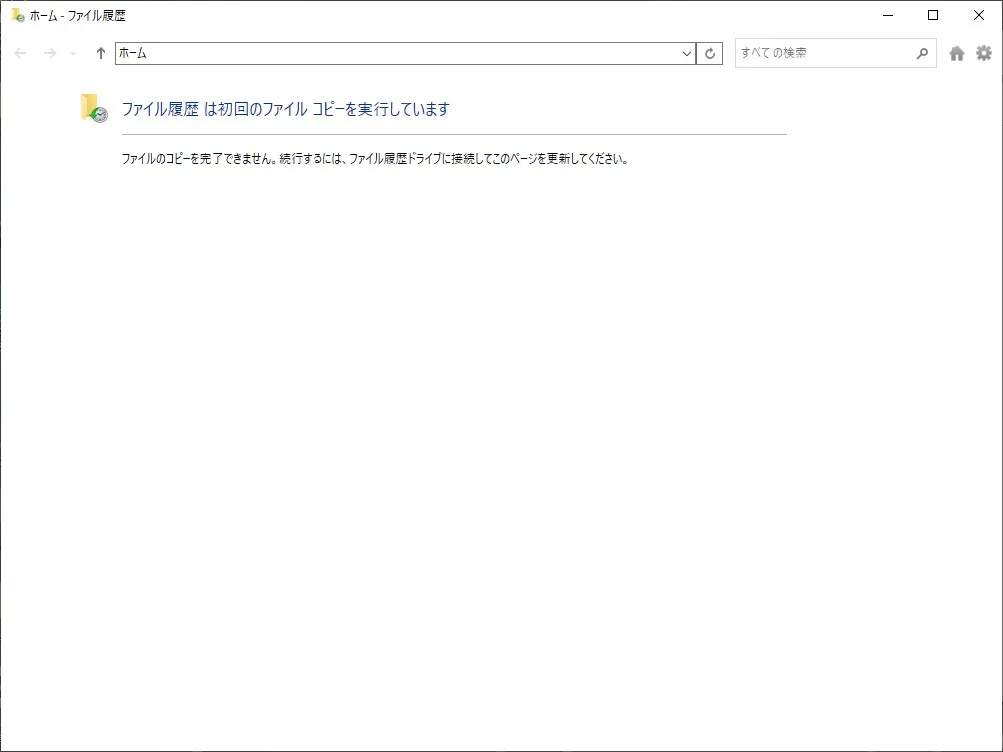
検索が終わったら、復元したいファイルを選択して復元して完了です。
データ復元ソフトでゴミ箱にないデータを復元する
 ごん
ごんパソコンのファイル履歴がオフになっていた場合や、うまくいかなかった場合は、データ復元ソフトを活用してごみ箱の中身を復元しましょう
4DDiGデータ復元ソフトとは?
4DDiGデータ復元ソフトは、いろいろな状況から失われたデータを復元する「データ復元ソフト」です。
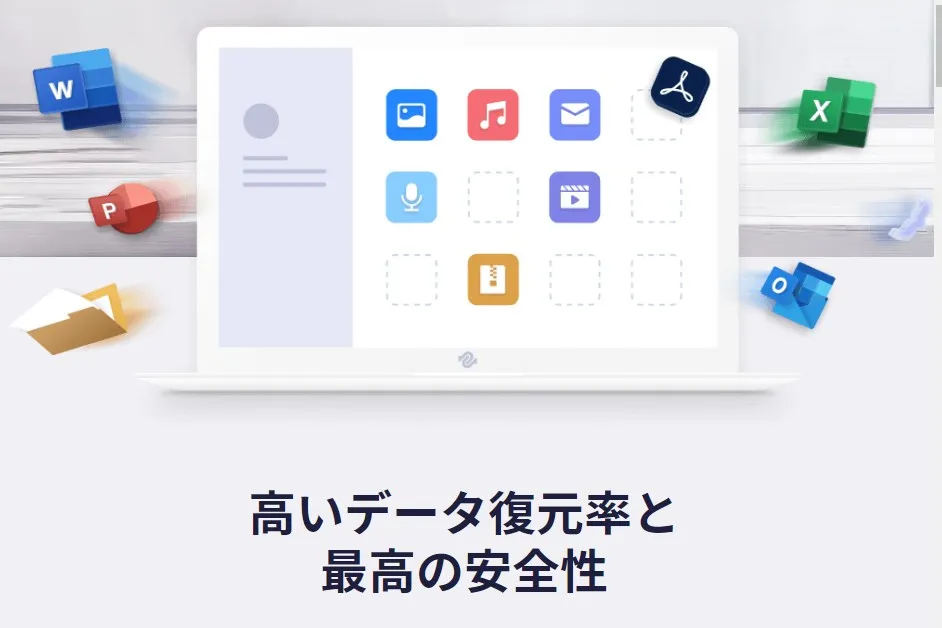
4DDiGデータ復元ソフトの特徴
- 画像、動画、音声ファイル、電子メール、Officeファイル、圧縮ファイルなど1000種類を超えるあらゆるフィアル形式を復元します
- USBメモリやHDD、デジタルカメラなど、さまざまなデバイスからデータを復元することが可能です
- 特許技術により、元の形式とサイズを維持したままデータを完全に復元が可能です
- スキャンとプレビューで失われたデータをすぐに見つけることができます
- データ紛失時の状況に関係なく、高い復元率を誇ります
- 他のファイルが上書きされることが無いよう100%保護します
4DDiGデータ復元ソフトの価格
| ライセンス | 利用料金 |
|---|---|
| 月間ライセンス | 5,478円(定価9,860円) |
| 年間ライセンス | 6,578円(定価10,525円) |
| 永久ライセンス | 10,274円(定価16,817円) |
4DDiG Windowsデータ復元の対応デバイス・各種メニューの紹介
対応デバイス・ストレージ
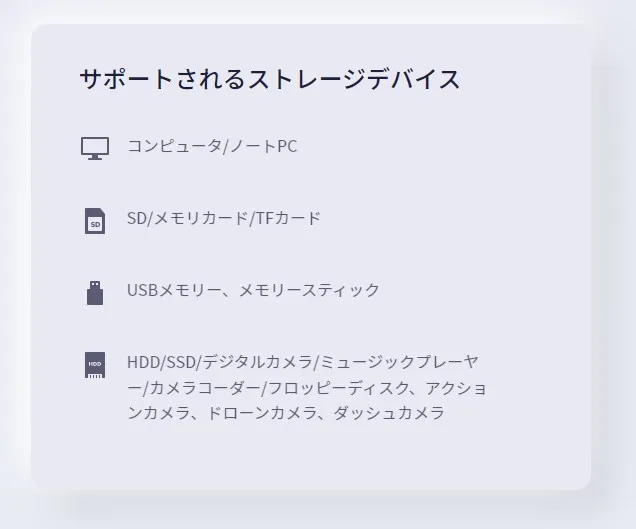
- デスクトップパソコン・ノートパソコン
- SDカード・メモリーカード・TFカード
- USBメモリー・メモリースティク
- HDD・SDD・デジタルカメラ・ミュージックプレイヤー・カメラレコーダー・フロッピーディスク・アクションカメラ・ドローンカメラ・ダッシュカメラ
対応システムと言語
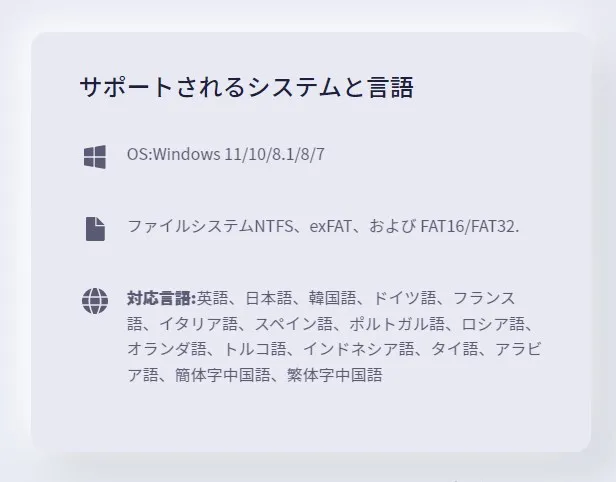
- 対応WindowsOS:Windows11・10・8.1・8・7
- 対応MacOS:macOS Ventura、macOS Monterey、macOS Big Sur、macOS 10.15 (Catalina)、macOS 10.14 (Mojave)、macOS 10.13 (High Sierra)、macOS 10.12 (Sierra)
各種メニュー

- データ復元ボタン:ここから復元するファイルの場所を選択します
- クラッシュしたシステムデータからを復元:故障などでパソコンが起動しなくなった場合に、データをエクスポートする際に使用します
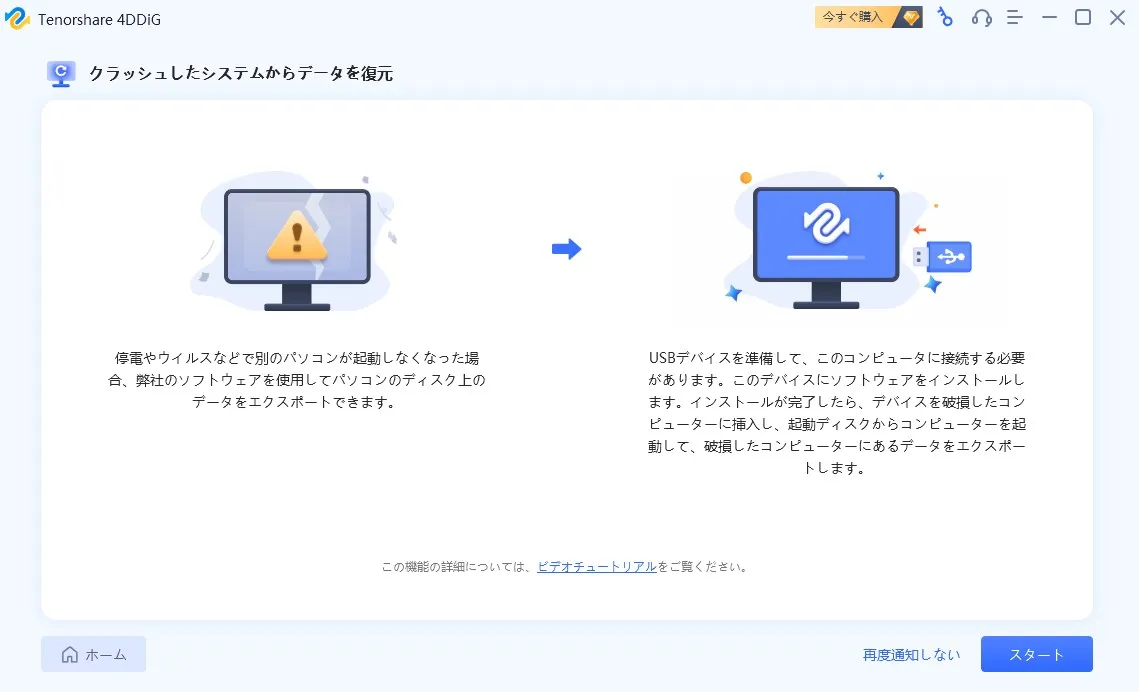
- 開けない写真を修復:ディスクのエラーや停電などで開けなくなった写真や色が変わってしまった写真を復元します
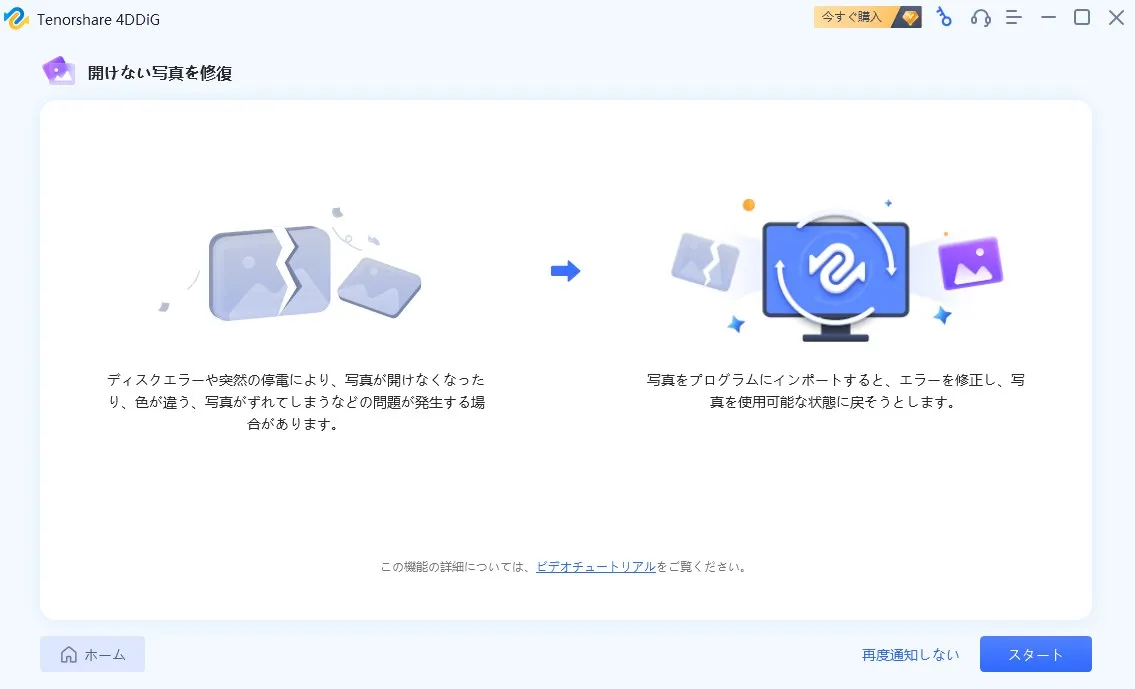
- 再生できない動画を修復:ディスクのエラーや停電などで再生できなくなった動画を復元します
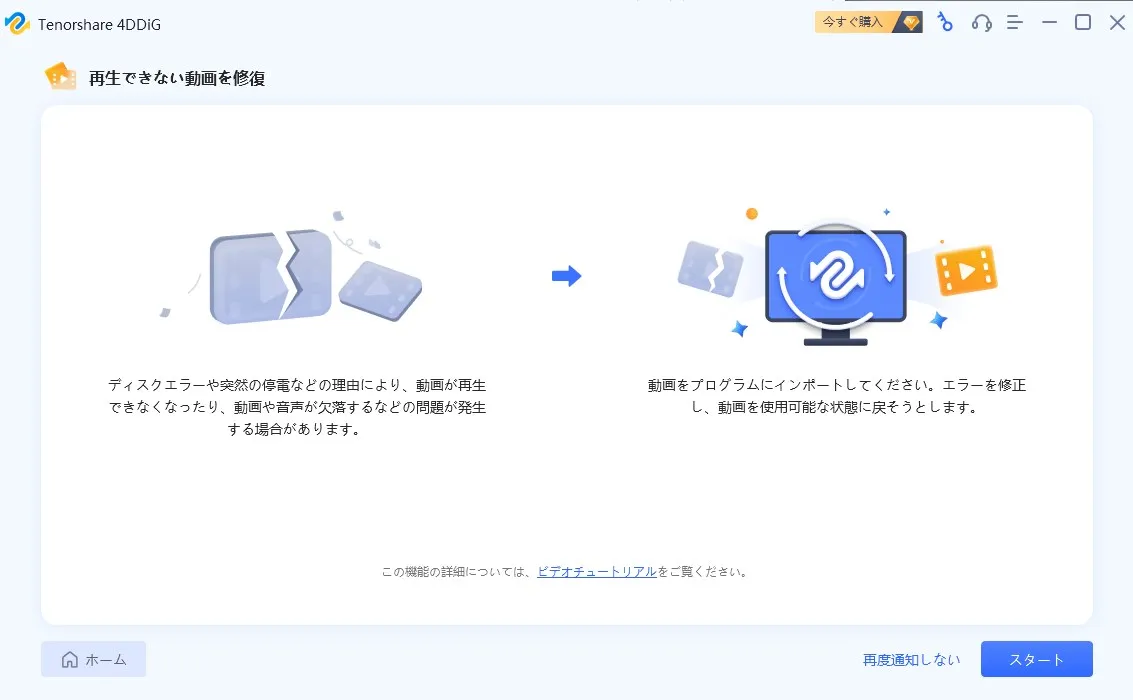
- 今すぐ購入ボタン:サブスクリプションの登録ページへ移動します
- 登録ボタン:購入したラインセンスコードを登録するボタンです
- フィードバックボタン:商品の問題など問い合わせたい内容を連絡するさいに使用します
- その他メニューボタン:言語など基本的な設定を行います
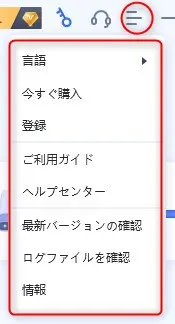
4DDiG Windowsデータ復元でデータを復元する方法

今回はあらかじめ中身をすべて削除したUSBメモリーを用意しました
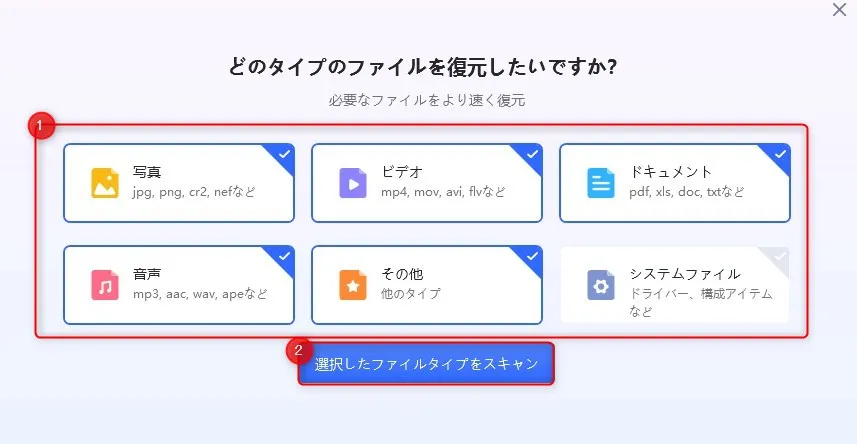
復元したいファイルの形式が決まっている場合は、それのみ選択することで復元時間を短縮することができます。

復元されるデータは、元のファイルに従ってツリーで表示されます

ファイルの種類や更新時間などでフィルタをかけると、より早くデータを復元することができます

スキャンの進行度は左下に表示されます


削除したUSBメモリのデータが元と同じように、フォルダごと表示されています

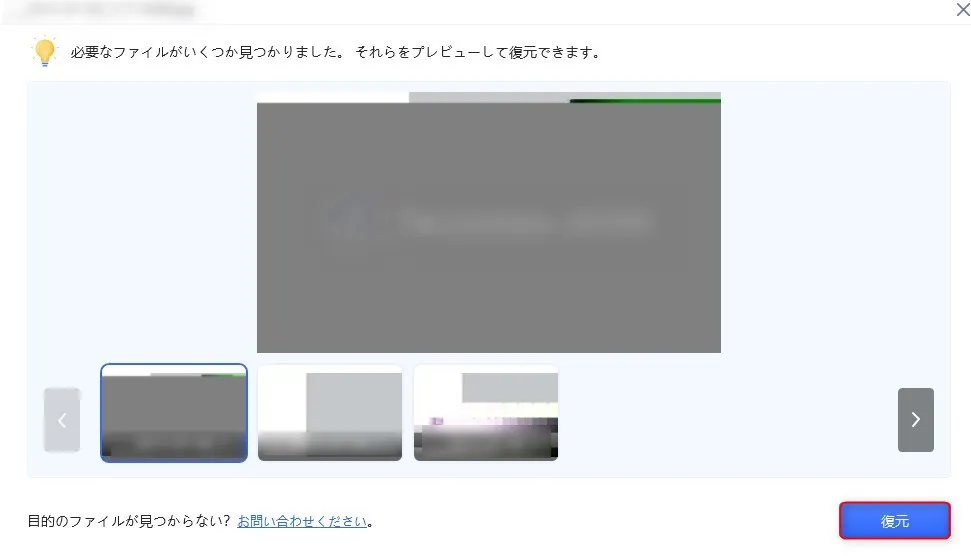
画像ファイルなどはプレビュー表示されるため、ファイル名などが分からなくても探しやすいです
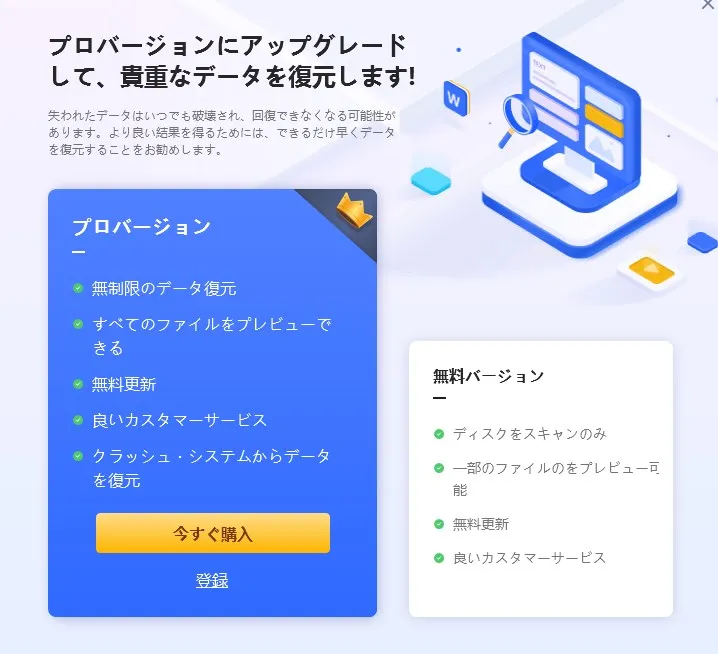
復元したい場合は、シリアルコードを入手する必要があります。無料では、スキャンのみが対応となっています。
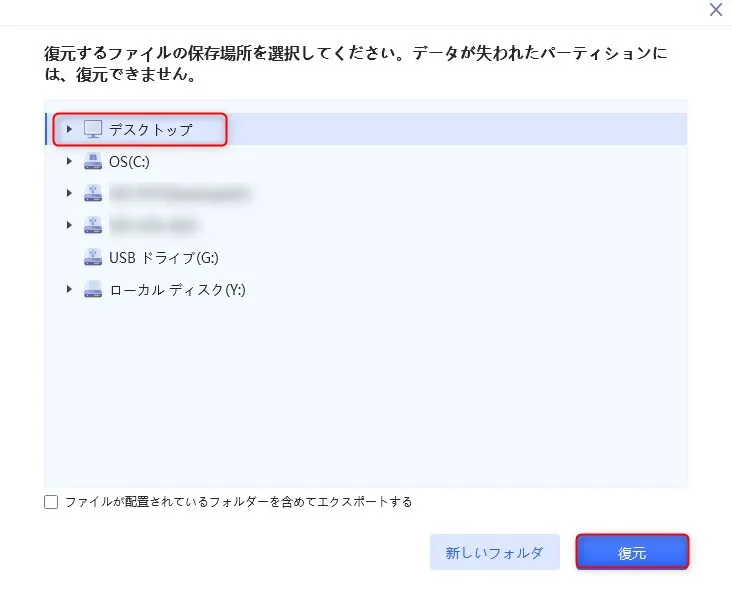
製品版に登録後、復元したいデータにチェックをいれて復元ボタンを押すと、保存先を選択することができます。
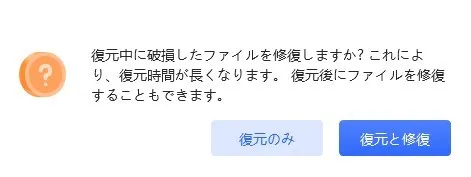
復元のみか復元と修復のどちらかを選択します。
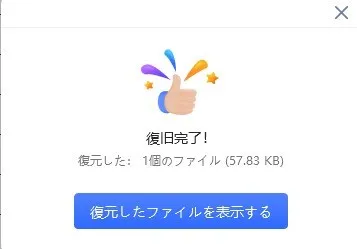
しばらく待つと無事復元されます
4DDiGは安全?危険性は
 ごん
ごん今回、実際に4DDiGを使用してみましたが、特に危険性はかんじられませんでした
セキュリティ面だけではなく、復元したデータも別データとして保存するため、上書きなどの心配もありません
まとめ:4DDiGは完全削除してしまったファイルの復元に有効なツール
 ごん
ごん今回の4DDiGのデータ復元ソフトを使用して、あらかじめデータを入れて削除したUSBメモリを復元しました。すると
ほぼ完全にデータを復元することができました
いままで。ごみ箱から消してしまったあとに必要となったデータや、USBメモリが故障して取り出せなくなったデータが多々ありますが、4DDiGを使えばすべて無事に復元できたことでしょう。
 ごん
ごん4DDiGは無料でスキャンを行う事ができるため、購入前に目当てのファイルが復元できるかを確認してから登録するとベストです



